这里主要参考如下网址进行R与RStudio Server的配置与部署。
在部署完成后,可在官方说明文件中查看详细的使用方法:
RStudio Server Professional Edition
我们的环境是CentOS7-中文,并且是root账户。
然后我们按照前面参考网址中的说明,找到对应的系统,首先安装EPEL(注意,必须先安装EPEL后面才能成功安装R):
sudo yum install epel-release
接着就可以安装基础的R了:
sudo yum install R
这时我们直接输入命令行就可以进入R界面了:

下面开始安装并部署RStudio Server
同样使用官方的说明,按照下面语句下载并安装即可:
wget https://download2.rstudio.org/rstudio-server-rhel-1.1.463-x86_64.rpm sudo yum install rstudio-server-rhel-1.1.463-x86_64.rpm
安装完RStudio Server,默认就会部署好了,只是最后是IP:8787(例如:222.116.86.11:8787)。
接下来使用服务器原本的账号密码即可登录。这里需要注意,使用root账号以及对应的密码不能登录,必须创建一个新的账号。
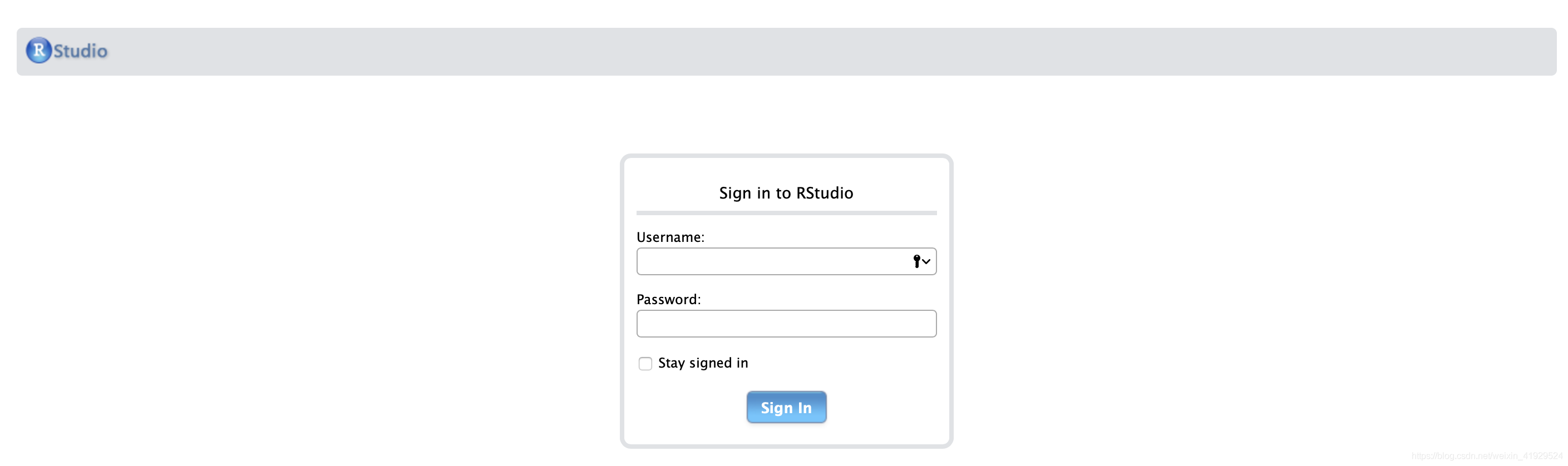
创建账户并修改密码
先使用useradd创建账户:shiny
useradd -m shiny
再使用passwd为账户设置密码:
passwd shiny
最后我们就可以使用其进行登录啦~!
若我们对服务进行了重启,使用222.116.86.11:8787再登录可能会遇到出现登录卡住的问题,这时候我们需要使用222.116.86.11:8787/auth-sign-in重新登录即可。